Windows下PostgreSQL安装与基础配置指南
|
作为一名AI调教师,我深知在数据驱动的环境中,数据库的安装与配置是开发流程中不可或缺的一环。今天,我们将聚焦于Windows系统下PostgreSQL的安装与基础配置,为后续的数据处理与模型训练打下坚实基础。 在开始之前,请确保你拥有管理员权限,并已从PostgreSQL官方网站下载了适合你系统的安装包。安装程序通常集成了必要的组件,包括数据库引擎、pgAdmin管理工具以及必要的服务配置向导。 双击运行安装包后,选择安装目录时建议使用非系统盘路径,例如D:\\PostgreSQL,以避免系统盘空间紧张。数据存储路径也建议单独指定,便于后期维护和迁移。在设置超级用户密码时,务必牢记,这是后续数据库管理的关键凭证。 安装过程中会提示选择数据库端口号,默认为5432。除非有特殊需求或已有服务占用该端口,否则保持默认即可。时区选择建议根据服务器所在地或项目需求设定,这将影响时间戳的默认处理方式。
AI绘图,仅供参考 安装完成后,系统会自动注册PostgreSQL服务并启动。可以通过“服务”管理界面查看PostgreSQL服务状态,确保其处于运行中。若需开机自启动,可在服务属性中将启动类型设为“自动”。 使用pgAdmin可以更直观地管理数据库。首次打开时,系统会提示输入超级用户密码。成功登录后,即可在左侧对象树中看到默认的postgres数据库。右键点击“数据库”可创建新的数据库实例,用于隔离不同的项目或用户。 PostgreSQL的配置文件位于数据目录下的postgresql.conf和pg_hba.conf。前者用于调整数据库引擎参数,如最大连接数、内存使用等;后者用于控制客户端认证。修改配置后需重启服务以生效。 若需远程访问数据库,必须修改pg_hba.conf文件,添加允许连接的IP地址或网段,并在postgresql.conf中取消listen_addresses的注释,设置为0.0.0.0以监听所有网络接口。此时务必注意防火墙设置,确保5432端口开放。 安装与配置完成后,建议进行一次基本的连接测试。可以使用psql命令行工具或pgAdmin中的查询工具,执行简单的SQL语句,如SELECT version();,以验证数据库是否正常响应。 PostgreSQL以其强大的功能和良好的扩展性,成为众多AI项目的数据后端首选。掌握其基础安装与配置,是你迈向高效数据管理的第一步。接下来,我们将进一步探讨如何优化数据库性能,以适配更复杂的AI训练场景。 (编辑:开发网_商丘站长网) 【声明】本站内容均来自网络,其相关言论仅代表作者个人观点,不代表本站立场。若无意侵犯到您的权利,请及时与联系站长删除相关内容! |

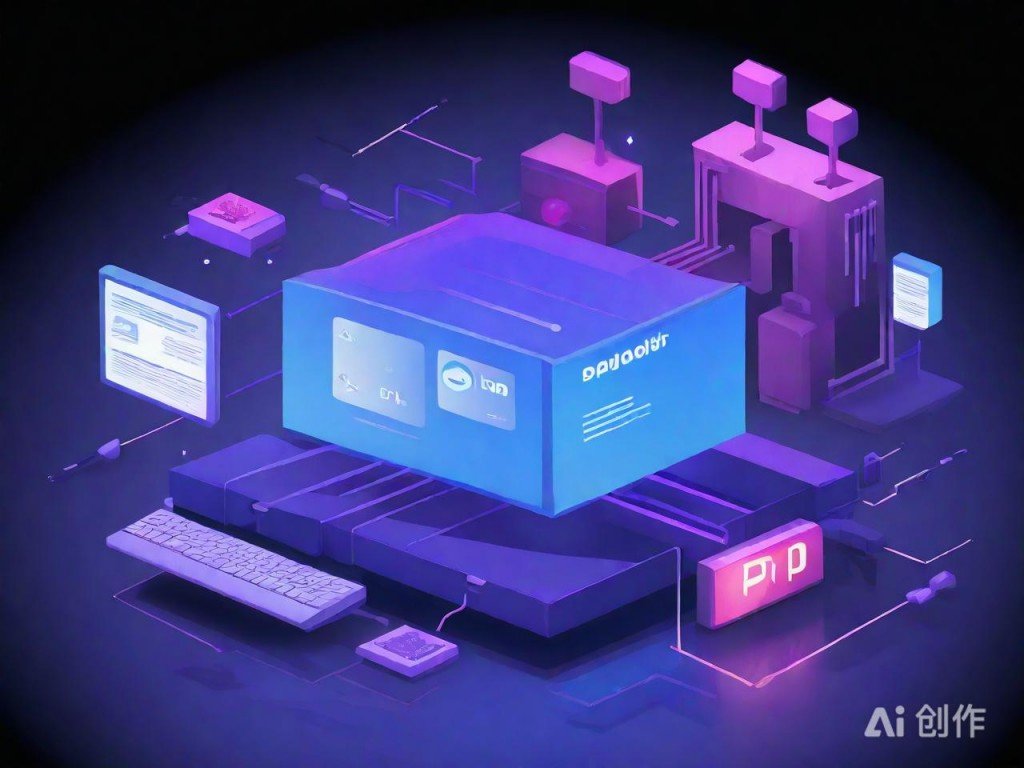
 浙公网安备 33038102330475号
浙公网安备 33038102330475号